Office 2016 - jak zmienił się Excel?
2015-11-25 12:31
![Office 2016 - jak zmienił się Excel? [© sebra - Fotolia.com] Office 2016 - jak zmienił się Excel?](https://s3.egospodarka.pl/grafika2/Microsoft-Office-2016/Office-2016-jak-zmienil-sie-Excel-166957-200x133crop.jpg)
Jak zmienił się Excel? © sebra - Fotolia.com
Office 2016, wyczekiwany pakiet aplikacji biurowych firmy Microsoft, od niedawna jest dostępny w wersji pudełkowej. Użytkownicy Office 365 mogą go pobrać całkowicie za darmo i korzystać z nowych, ulepszonych aplikacji, w tym Excel 2016. Jakie zmiany i usprawnienia zostały wprowadzone w tym programie? W czym jest lepszy od swojego poprzednika? W jaki sposób usprawni pracę z arkuszem kalkulacyjnym? Poniżej opis najważniejszych udogodnień.
Przeczytaj także: Microsoft Office 2016 na komputery Mac już dostępny
Excel to najpopularniejsze narzędzie biurowe do wykonywania wszelkiego rodzaju obliczeń –przygotowania statystyk, zestawień, raportów w formie tabelarycznej, harmonogramów czy planowania budżetów. W Excelu 2016 wprowadzono wiele dodatkowych funkcji, które w znaczący sposób usprawniają analizę danych i prezentowanie ich w postaci nowoczesnych form.Excel 2016 to między innymi sześć nowych typów wykresów z zaawansowanymi funkcjami formatowania. Dzięki temu informacje finansowe oraz inne dane statystyczne mogą być przedstawiane w bardziej czytelny, obrazowy sposób – komentuje Tomasz Smirnow, Business Development Manager w Onex Group. – Aplikacja pozwala także na szybkie i sprawne porównanie informacji poprzez wbudowaną funkcję pobierania i przekształcania danych. W praktyce oznacza to, że możemy łatwo znaleźć wszystkie informacje, które chcemy porównać i zapisywać je w jednej lokalizacji – dodaje.
Dostęp do nowych funkcji jest możliwy z poziomu grupy „Pobieranie i przekształcanie” na karcie „Dane”. Wszyscy klienci Excela 2016 uzyskali także dostęp do funkcji Mapa 3-W, zapisanej na karcie „Wstawianie”. Funkcja ta była dotąd znana jako dodatek Power Map, umożliwiający trójwymiarowe wizualizacje danych geoprzestrzennych.
Lepsze tworzenie tabel przestawnych
W nowym Excelu zostały także wprowadzone ulepszenia w obszarze tworzenia tabel przestawnych.
Od teraz możemy automatycznie wykrywać relacje pomiędzy tabelami, tworzyć i edytować miary niestandardowe czy sprawnie przechodzić do szczegółów wykresu przestawnego. To pozwala na bardziej efektywną pracę z danymi – mówi Tomasz Smirnow.
fot. sebra - Fotolia.com
Jak zmienił się Excel?
Excel 2016 to między innymi sześć nowych typów wykresów z zaawansowanymi funkcjami formatowania.
Excel 2016 to dodatkowo automatyczne grupowanie czasowe, wyszukiwanie na liście pól tabeli przestawnej oraz inteligentna zmiana nazwy, umożliwiająca zmienianie nazw tabel i kolumn w modelu danych skoroszytu.
Funkcja „Arkusze prognozy” na karcie „Dane” od razu tworzy wizualizację prognozy serii danych. W kreatorze dostępne są także opcje umożliwiające dostosowywanie typowych parametrów prognozy, takich jak sezonowość, która jest automatycznie wykrywana domyślnie – wyjaśnia Tomasz Smirnow.
Zmiany doczekał się także fragmentator programu Excel na urządzeniu dotykowym.
W poprzedniej wersji można było zaznaczyć tylko jeden element, natomiast Excel 2016 daje możliwość wielokrotnego zaznaczania.
Business Intelligence
Całkowicie nową usługą, dostępną w Excelu 2016, jest zintegrowane publikowanie w Power BI. Na czym to polega?
Przygotowane w Excelu 2016 raporty można łatwo udostępniać i to nie tylko grupie roboczej, ale także klientom. Po opublikowaniu w usłudze Power BI modeli danych można szybko tworzyć interakcyjne raporty i pulpity nawigacyjne – wyjaśnia Tomasz Smirnow.
Wbudowana w usługę Power BI obsługa aplikacji Excel Online umożliwia wyświetlanie w pełni sformatowanych arkuszy programu Excel. Duże zmiany czekają użytkowników także w obszarze formatowania kształtów – w tej funkcji została zwiększona liczba domyślnych stylów. Ponadto wprowadzono automatyczny obrót obrazów, dzięki czemu wstawiany obraz jest automatycznie dopasowywany do orientacji aparatu. Istnieje także możliwość ręcznego obrócenia obrazu do oczekiwanego położenia.
Przeczytaj także:
![Microsoft traci patent na Office [© Nmedia - Fotolia.com] Microsoft traci patent na Office]() Microsoft traci patent na Office
Microsoft traci patent na Office
![Microsoft traci patent na Office [© Nmedia - Fotolia.com] Microsoft traci patent na Office](https://s3.egospodarka.pl/grafika/Microsoft/Microsoft-traci-patent-na-Office-Qq30bx.jpg) Microsoft traci patent na Office
Microsoft traci patent na Office
oprac. : eGospodarka.pl

Przeczytaj także
Skomentuj artykuł Opcja dostępna dla zalogowanych użytkowników - ZALOGUJ SIĘ / ZAREJESTRUJ SIĘ
Komentarze (1)







![Microsoft Office 2016: czas na debiut! [© Kaspars Grinvalds - Fotolia.com] Microsoft Office 2016: czas na debiut!](https://s3.egospodarka.pl/grafika2/Microsoft-Office-2016/Microsoft-Office-2016-czas-na-debiut-163601-150x100crop.jpg)


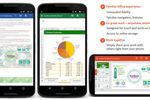
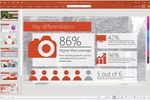
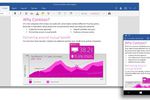
![Microsoft dla konkurencji [© Nmedia - Fotolia.com] Microsoft dla konkurencji](https://s3.egospodarka.pl/grafika/Microsoft/Microsoft-dla-konkurencji-Qq30bx.jpg)
![Microsoft Office 2007 [© Nmedia - Fotolia.com] Microsoft Office 2007](https://s3.egospodarka.pl/grafika/Microsoft/Microsoft-Office-2007-Qq30bx.jpg)
![ESET Parental Control - darmowa kontrola rodzicielska [© Natallia Vintsik - Fotolia.com] ESET Parental Control - darmowa kontrola rodzicielska](https://s3.egospodarka.pl/grafika2/dziecko-w-sieci/ESET-Parental-Control-darmowa-kontrola-rodzicielska-166715-150x100crop.jpg)
![Program antywirusowy Dr.Web Katana dla Windows [© alphaspirit - Fotolia.com] Program antywirusowy Dr.Web Katana dla Windows](https://s3.egospodarka.pl/grafika2/Dr-Web/Program-antywirusowy-Dr-Web-Katana-dla-Windows-167187-150x100crop.jpg)
![Polskie jajka i pieczarki na stołach wielkanocnych na całym świecie [© Freepik] Polskie jajka i pieczarki na stołach wielkanocnych na całym świecie](https://s3.egospodarka.pl/grafika2/eksport/Polskie-jajka-i-pieczarki-na-stolach-wielkanocnych-na-calym-swiecie-266021-150x100crop.jpg)

![Jak nam idzie transformacja w kierunku gospodarki o obiegu zamkniętym? [© Freepik] Jak nam idzie transformacja w kierunku gospodarki o obiegu zamkniętym?](https://s3.egospodarka.pl/grafika2/gospodarka-obiegu-zamknietego/Jak-nam-idzie-transformacja-w-kierunku-gospodarki-o-obiegu-zamknietym-266022-150x100crop.jpg)
![Rzetelne opinie vs fałszywe recenzje w internecie. Czy umiemy je odróżnić? [© Freepik] Rzetelne opinie vs fałszywe recenzje w internecie. Czy umiemy je odróżnić?](https://s3.egospodarka.pl/grafika2/ochrona-praw-konsumenta/Rzetelne-opinie-vs-falszywe-recenzje-w-internecie-Czy-umiemy-je-odroznic-266031-150x100crop.jpg)
![Skuteczna reklama firmy w internecie. Jakie formy reklamy wybrać? [© tumsasedgars - Fotolia.com] Skuteczna reklama firmy w internecie. Jakie formy reklamy wybrać?](https://s3.egospodarka.pl/grafika2/reklama-internetowa/Skuteczna-reklama-firmy-w-internecie-Jakie-formy-reklamy-wybrac-215656-150x100crop.jpg)
![Jak przygotować mailing, aby nie trafić do spamu [© faithie - Fotolia.com] Jak przygotować mailing, aby nie trafić do spamu](https://s3.egospodarka.pl/grafika2/mailing/Jak-przygotowac-mailing-aby-nie-trafic-do-spamu-217419-150x100crop.jpg)
![Ranking kantorów internetowych. Gdzie najlepsze kursy walut? [© Pavel Bobrovskiy - Fotolia.com] Ranking kantorów internetowych. Gdzie najlepsze kursy walut?](https://s3.egospodarka.pl/grafika2/kantory-internetowe/Ranking-kantorow-internetowych-Gdzie-najlepsze-kursy-walut-218154-150x100crop.jpg)
![Ile wyniosą składki Mały ZUS i Duży ZUS w 2024 roku? [© Sergey Nivens - Fotolia.com] Ile wyniosą składki Mały ZUS i Duży ZUS w 2024 roku?](https://s3.egospodarka.pl/grafika2/maly-ZUS/Ile-wyniosa-skladki-Maly-ZUS-i-Duzy-ZUS-w-2024-roku-257052-150x100crop.jpg)
![Rynek hotelowy - początek bańki czy złoty interes? [© Freepik] Rynek hotelowy - początek bańki czy złoty interes? [© Freepik]](https://s3.egospodarka.pl/grafika2/hotele/Rynek-hotelowy-poczatek-banki-czy-zloty-interes-265352-50x33crop.jpg) Rynek hotelowy - początek bańki czy złoty interes?
Rynek hotelowy - początek bańki czy złoty interes?



![Sprzeciw od nakazu zapłaty w elektronicznym postępowaniu upominawczym [© Freepik] Sprzeciw od nakazu zapłaty w elektronicznym postępowaniu upominawczym](https://s3.egospodarka.pl/grafika2/nakaz-zaplaty/Sprzeciw-od-nakazu-zaplaty-w-elektronicznym-postepowaniu-upominawczym-265987-150x100crop.jpg)
![Zdolność kredytowa w IV 2025 dalej w górę [© Freepik] Zdolność kredytowa w IV 2025 dalej w górę](https://s3.egospodarka.pl/grafika2/kredyty-hipoteczne/Zdolnosc-kredytowa-w-IV-2025-dalej-w-gore-266053-150x100crop.jpg)

![Ryanair pozywa Polaka za awaryjne lądowanie. Żąda 3 tys. euro odszkodowania [© Markus Winkler z Pixabay] Ryanair pozywa Polaka za awaryjne lądowanie. Żąda 3 tys. euro odszkodowania](https://s3.egospodarka.pl/grafika2/Ryanair/Ryanair-pozywa-Polaka-za-awaryjne-ladowanie-Zada-3-tys-euro-odszkodowania-266036-150x100crop.jpg)

